您好,登錄后才能下訂單哦!
您好,登錄后才能下訂單哦!
小編給大家分享一下怎么在Windows 10中安排系統還原點,希望大家閱讀完這篇文章之后都有所收獲,下面讓我們一起去探討吧!
系統還原是Windows操作系統中最關鍵但被低估的功能之一。還原點可以幫助計算機立即恢復工作狀態,并節省大量時間進行故障排除。系統還原點將常駐程序,它們的設置和Windows注冊表捕獲為映像,并備份一些必要的操作,以便您選擇返回時將系統驅動器重建到該點。盡管Windows經常創建系統還原點,但是如果您希望可以讓Windows PC在計劃的時間創建它們。
每天或每周自動創建系統還原點
我希望Windows具有內置的功能或設置,用戶可以通過單擊輕松地設置他們的PC以每天或每周輕松地創建還原點,但是沒有這樣的設置。您將必須使用任務計劃程序來完成此任務。現在讓我們看看如何在特定時間安排一個。這是一個三步過程:
--啟用系統還原功能
--系統還原點命令
--在任務計劃程序中創建一個任務。
我們還討論了如何手動運行任務以確認其正常工作,還討論了如何為該任務創建快捷方式的快速教程。 它可以讓您快速創建還原點。
1.啟用系統還原功能
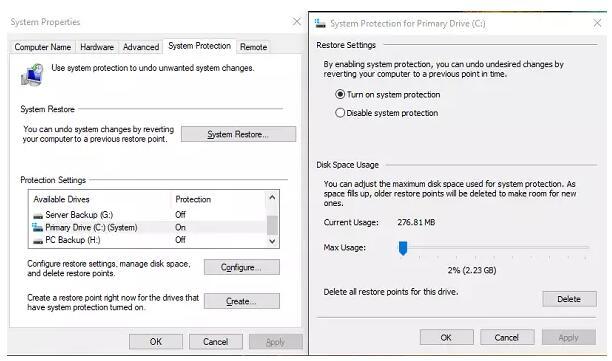
雖然默認情況下應啟用此功能,但最好檢查一下是否已禁用“系統還原”。 您還必須為單個驅動器配置系統還原,包括磁盤使用選項。
Windows只允許一個人每24小時創建一次系統還原。 如果再次嘗試,它將跳過。 因此,如果您打算創建多個還原點(有時是手動創建),那么我們需要消除此限制。
打開注冊表編輯器,然后導航到以下項:
HKEY_LOCAL_MACHINE\SOFTWARE\Microsoft\Windows NT\CurrentVersion\SystemRestore
雙擊以編輯SystemRestorePointCreationFrequency DWORD。 將該值修改為0。
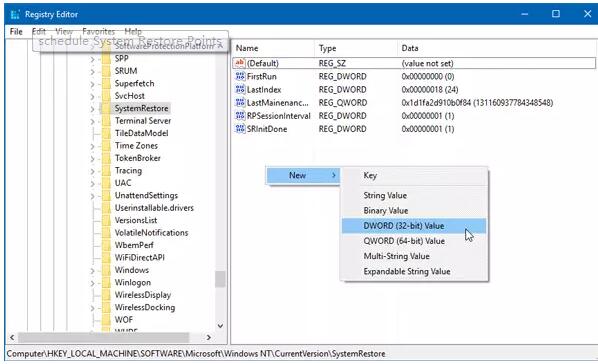
這樣可以確保Windows永遠不會跳過創建還原點的操作。
2.系統還原點命令
我們將用來創建還原點的命令是
Checkpoint-Computer -Description "TWC-RestorePoint" -RestorePointType MODIFY_SETTINGS
您可以將名稱TWC-RestorePoint更改為其他名稱。
MODIFY_SETTINGS是一種還原點,包括注冊表,本地配置文件,com + DB,WFP.dll,IIS數據庫和文件擴展名。
我建議您在PowerShell上執行此命令以確保其正常運行。
這是我們建議的命令的快速演示。 注意,它創建了一個描述為TWC-RestorePoint的還原點。
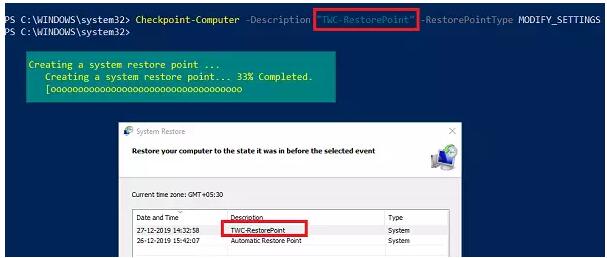
除此之外,您還可以使用以下參數:
APPLICATION_INSTALL
APPLICATION_UNINSTALL
DEVICE_DRIVER_INSTALL
CANCELLED_OPERATION
您還可以將以下參數與WMIC.EXE一起使用來創建還原點。 我們已在有關如何使用Windows啟動自動創建還原點的文章中對此進行了詳細說明。
/Namespace:\\root\default Path SystemRestore Call CreateRestorePoint "Startup Restore Point", 100, 7
3.創建任務計劃程序
現在,您將必須創建并計劃一個基本任務,并在PowerShell中使用任務計劃程序中的上述命令
在“運行”提示中鍵入taskchd.msc,然后按Enter鍵以打開“任務計劃程序”。 單擊創建任務鏈接。 將其命名為Restore Point Creator,然后選中顯示以最高特權運行的框。
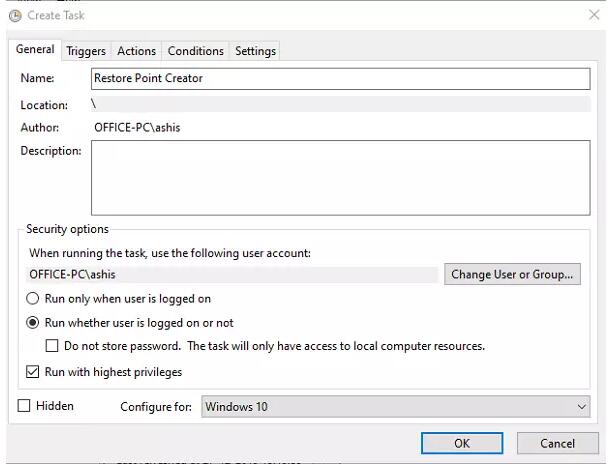
如果計算機上有多個用戶,則選擇單選按鈕,顯示無論用戶是否登錄,都運行。
切換到觸發器選項卡,然后單擊新建按鈕。 在這里,我們將任務安排為每天運行一次,或者您可以選擇其他任意項。 選擇每天,設置開始日期和時間。
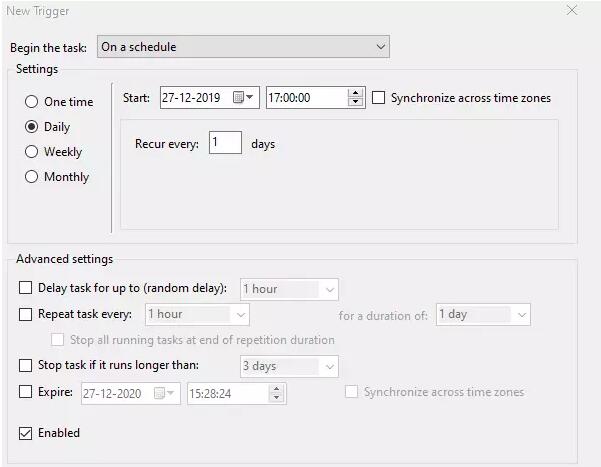
切換到“動作”選項卡,然后單擊“新建”按鈕。 在這里,我們將添加命令。
在“程序/腳本”框中鍵入powershell.exe。 在“參數”框中,鍵入以下內容:
Checkpoint-Computer -Description "TWC-RestorePoint" -RestorePointType MODIFY_SETTINGS
單擊確定按鈕。
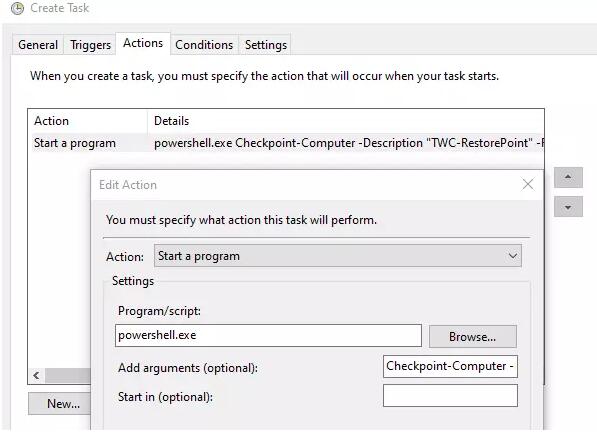
接下來,如果要在筆記本電腦上進行配置,請切換到“條件”選項卡。 如果恢復點依靠電池運行,則可以選擇跳過創建恢復點的操作,如果切換到電池,則可以選擇停止創建恢復點的操作。
最后,切換到“設置”標簽。 在這里,您應該配置任務失敗或由于計算機關閉而失敗的情況。 它還可以處理任務失敗的情況,依此類推。
如果已將其配置為即使用戶未登錄也可以運行,則將提示您輸入密碼。 如果您使用的是Microsoft帳戶,則建議您創建一個本地管理員帳戶,并將其用于需要密碼的此類設置。
手動運行任務以檢查其是否有效
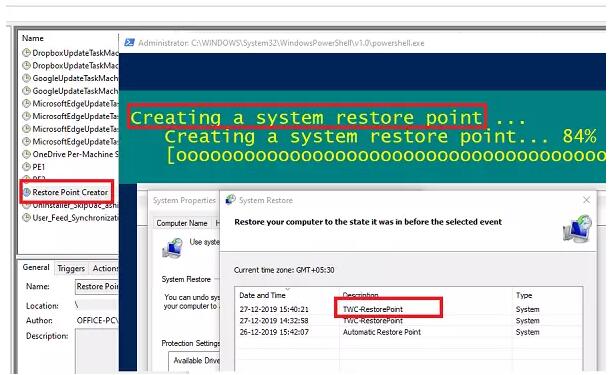
選擇我們創建的任務,然后在右側面板上單擊“運行”按鈕。 它將立即啟動PowerShell并執行命令。
創建系統還原任務的快捷方式以隨時運行
schtasks.exe程序負責在其時間執行任務。 我們可以使用以下參數創建桌面快捷方式以按需運行。 在我們的情況下,它將如下所示:
C:\Windows\System32\schtasks.exe /run /tn "Restore Point Creator"
--右鍵點擊桌面
--選擇新建>快捷方式
--在該位置,粘貼上述命令
--為它命名,然后單擊“確定”。
現在,下次您更改可能會導致問題的內容時,請使用此快捷方式創建還原。
這樣,我們不僅學會了在windows 10中計劃系統還原點,而且還可以隨時使用快捷方式創建它。 請記住,每次創建還原點時,它將占用部分存儲空間。 當達到分配的磁盤空間限制時,Windows將自動刪除舊的還原點,但是您也可以手動刪除舊的還原點。
看完了這篇文章,相信你對“怎么在Windows 10中安排系統還原點”有了一定的了解,如果想了解更多相關知識,歡迎關注億速云行業資訊頻道,感謝各位的閱讀!
免責聲明:本站發布的內容(圖片、視頻和文字)以原創、轉載和分享為主,文章觀點不代表本網站立場,如果涉及侵權請聯系站長郵箱:is@yisu.com進行舉報,并提供相關證據,一經查實,將立刻刪除涉嫌侵權內容。